Lektion 4: Wie Sie Ihre Inhalte mit MemberPress-Regeln schützen
Wir überflogen die geschützter Inhalt Oberfläche in Lektion 1. Aber jetzt ist es an der Zeit, ganz in das Thema einzutauchen, wie man bezahlt werden für die von Ihnen erstellten Inhalte.
In diesem Video...
Entdecken Sie die Magie hinter Monetarisierung Ihre WordPress-Mitgliedschaftsseite mit MemberPress-Regeln. Als Beispiel zeigen wir Ihnen, wie Sie Blogbeiträge auf der Grundlage von Kategorien schützen können.
Wie man Inhalte mit MemberPress-Regeln schützt
Schritt 1: Gehen Sie zu MemberPress > Regeln > und klicken Sie auf die Schaltfläche "Neu hinzufügen".
Schritt 2: Konfigurieren Sie die Regel für geschützte Inhalte
Damit wird der Regel mitgeteilt, wie Ihre Premium-Inhalte identifiziert werden können. Hier finden Sie eine Liste der Möglichkeiten, wie Sie mit MemberPress Inhalte schützen können:
- Ein einzelner Beitrag. Damit können Sie einen einzelnen Beitrag schützen.
- Kategorien. So können Sie alle Beiträge schützen, denen eine bestimmte Kategorie zugewiesen wurde. Die Verwendung von Kategorien in WordPress ist eine gute Möglichkeit, den Inhalt Ihrer Mitgliedschaft zu organisieren.
- Tags. Damit können Sie jeden Beitrag schützen, der mit einem bestimmten Tag versehen wurde. Dies ist ähnlich wie die Kategorien-Regel, verwendet aber WordPress-Tags.
- Alle Beiträge. Damit können Sie alle Beiträge auf Ihrer Website auf einmal schützen. Verwenden Sie diese Option mit Vorsicht, da sie in Konflikt mit anderen Regeln stehen kann, die Sie möglicherweise bereits festgelegt haben, wie z. B. "Ein einzelner Beitrag", "Beiträge kategorisiert als" oder "Beiträge markiert".
- Eine einzige Seite. Damit können Sie eine einzelne Seite schützen.
- Kinderseiten. Damit können Sie alle untergeordneten Seiten der ausgewählten Seite schützen. Eine untergeordnete Seite in WordPress ist jede Seite, der Sie beim Erstellen/Bearbeiten der Seite einen Parent-Wert zuweisen.
- Alle Seiten. Damit können Sie alle Seiten auf einmal schützen. Verwenden Sie diese Option mit Vorsicht, da sie mit anderen Regeln in Konflikt geraten kann, die Sie bereits festgelegt haben, z. B. Child Pages Of und A Single Page.
- Teilweise. Wählen Sie diese Option, wenn Sie diese Regel nur zum Ausblenden von Teilinhalten mit Hilfe eines Shortcodes oder PHP-Snippets verwenden möchten (siehe hier).
- Benutzerdefinierte URL. Ermöglicht es Ihnen, Dateien und Seiten anhand der URL zu schützen. Diese Art von Regel verwenden Sie, um eigenständige Dateien wie PDFs zu schützen. Auf dieser Seite finden Sie weitere Informationen über Schutz von Dateien.
- Benutzerdefinierter BeitragstypAlle benutzerdefinierten Beitragstypen, die Sie erstellt haben, werden bei der Auswahl des Regeltyps im Dropdown-Menü angezeigt. Sie haben die Möglichkeit, jeden der benutzerdefinierten Beitragstypen auf der Grundlage aller benutzerdefinierten Beitragstypen oder einen einzelnen benutzerdefinierten Beitrag für den von Ihnen ausgewählten zu schützen.
Schritt 3: Unter Zugangsbedingungengeben Sie an, welche Mitgliedschaftsebene(n) die Berechtigung haben soll(en), diesen Inhalt anzuzeigen.
Vielleicht möchten Sie den Zugang zu bestimmten Seiten oder Beiträgen auf bestimmte Mitgliedschaften beschränken. Wenn Sie z. B. eine Website betreiben, die Online-Kurse anbietet, möchten Sie vielleicht den Zugang zu bestimmten Kursmaterialien nur für zahlende Mitglieder freigeben.
Mit MemberPress Rules können Sie eine Mitgliedsstufe für zahlende Mitglieder erstellen und die eingeschränkten Kursmaterialien dieser Mitgliedsstufe zuordnen. Dadurch wird sichergestellt, dass nur zahlende Mitglieder auf die Kursmaterialien zugreifen können.
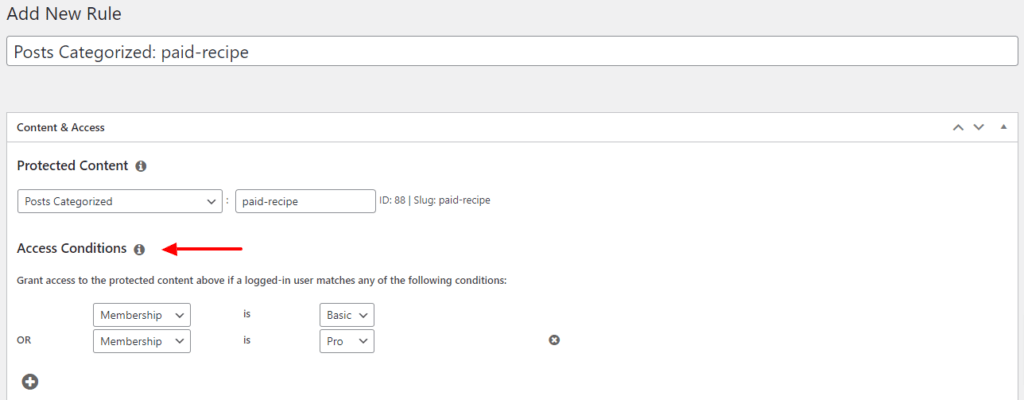
Wenn Sie einen genaueren Blick auf die MemberPress-Regeln werfen möchten, sehen Sie sich unser ausführlicheres Video unten an:
Ressourcen und weiterführende Lektüre
- Lesen >> So verwenden Sie die MemberPress-Inhaltsschutzregeln
- Unterstützung Doc: Überblick über die Regeln
- Unterstützung Doc: Management des unbefugten Zugriffs
- Unterstützung Doc: Verwendung der unautorisierten Umleitung
- Unterstützung Doc: Schutz von Teilinhalten
Wie man geschützte Inhalte bereitstellt
Nachdem Sie Ihre Inhalte geschützt haben, ist es das Letzte, was Sie tun möchten, Ihre gesamte Sammlung auf einmal für Ihre Mitglieder verfügbar zu machen.
Stellen Sie sich vor, dass ein Mitglied im ersten Monat alles bekommt, was es braucht, warum sollten sie für ein zweites bezahlen?
Eine einfache Möglichkeit, diese "One-and-done"-Situation auf Ihrer Website zu verhindern, besteht darin, Folgendes einzurichten Inhalt tropft.
Die Veröffentlichung von Inhalten über einen längeren Zeitraum hinweg hat eine Reihe von Vorteilen, vor allem aber schafft sie das Gefühl, nichts zu verpassen", was die Leser dazu bringt, immer wieder nach mehr zu suchen.
Nehmen wir zum Beispiel an, Sie haben 12 geschützte Podcasts. Anstatt den Mitgliedern zu erlauben, alle 12 Sendungen zu hören und dann vor dem nächsten Abrechnungszyklus zu verschwinden, können Sie das "Content Dripping" aktivieren, sodass die Mitglieder nur auf eine Episode pro Woche Zugriff haben.
In unserem Video erfahren Sie mehr darüber, wie Sie Inhalte per Drip-Verfahren verteilen können:
Weiterführende Lektüre + Ressourcen
- Lesen >> Das Wichtigste über Drip Content
- Lesen >> Schutz von Inhalten auf der Grundlage von Rollen und Fähigkeiten
- Unterstützung Doc: Tropfende und ablaufende geschützte Inhalte
